USB 디스크를 사용하여 시스템을 다시 설치하는 방법 시연
U 디스크는 저장 디스크로 사용할 수 있을 뿐만 아니라 시스템을 다시 설치하기 위해 부팅 디스크로 만들 수도 있습니다. 따라서 컴퓨터가 시스템에 들어갈 수 있는지 여부에 관계없이 U 디스크 재설치 방법을 적용할 수 있습니다. U 디스크를 사용하여 시스템을 다시 설치하는 방법을 알고 싶습니다. 오늘은 USB 플래시 드라이브에서 시스템을 재설치하는 방법에 대한 간단하고 효율적인 튜토리얼을 보여 드리겠습니다.
구체적인 설치 단계는 다음과 같습니다.
1. 사용 가능한 컴퓨터에 Kaka Installer의 원클릭 시스템 재설치 도구를 다운로드하여 설치한 후 8g 이상의 빈 USB 디스크를 삽입하고 USB 디스크 재설치를 선택합니다. 시스템 모드를 클릭하면 생성이 시작됩니다.
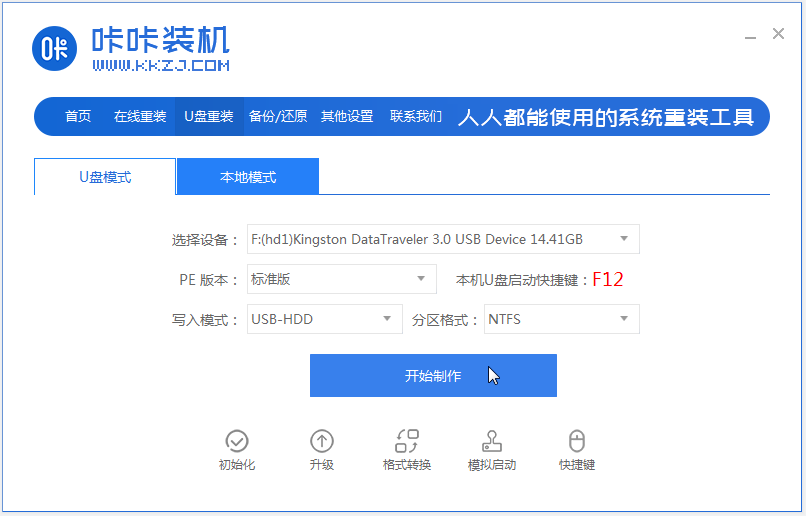
2. 설치하려는 시스템을 선택하고 클릭하여 제작을 시작합니다.
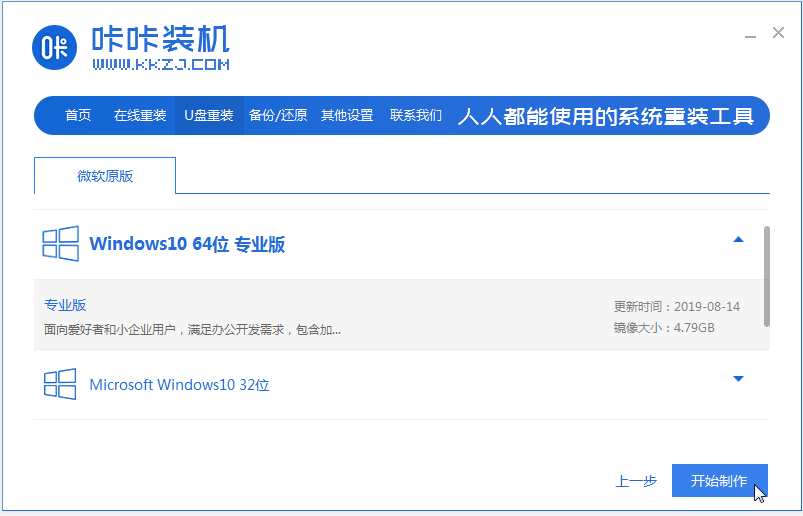
3 소프트웨어가 USB 부팅 디스크 생성을 완료할 때까지 기다린 다음 해당 조립 기계 마더보드의 시작 단축키를 미리 본 다음 USB 디스크를 제거하여 종료합니다.
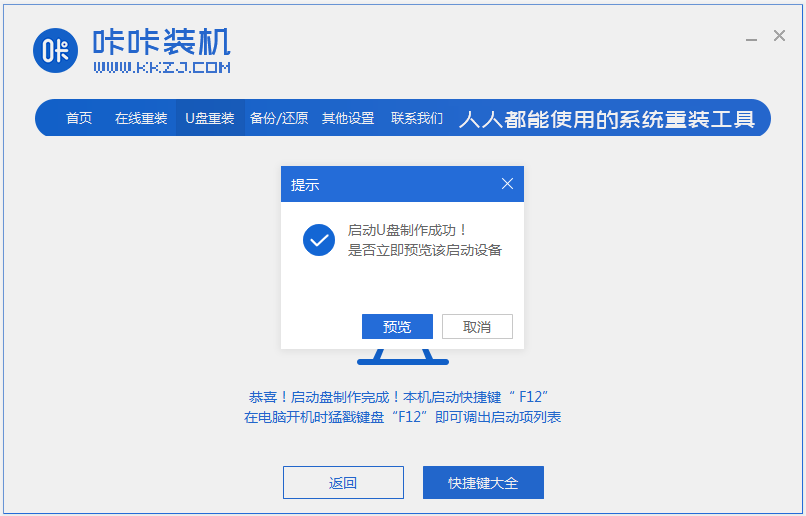
4. 다시 설치해야 하는 컴퓨터에 시동 디스크를 삽입합니다. 시작 단축키를 계속 눌러 시작 인터페이스로 들어가고 Enter를 눌러 PE 선택 인터페이스로 들어갑니다. 첫 번째 항목 pe 시스템을 선택하고 Enter를 누르십시오.
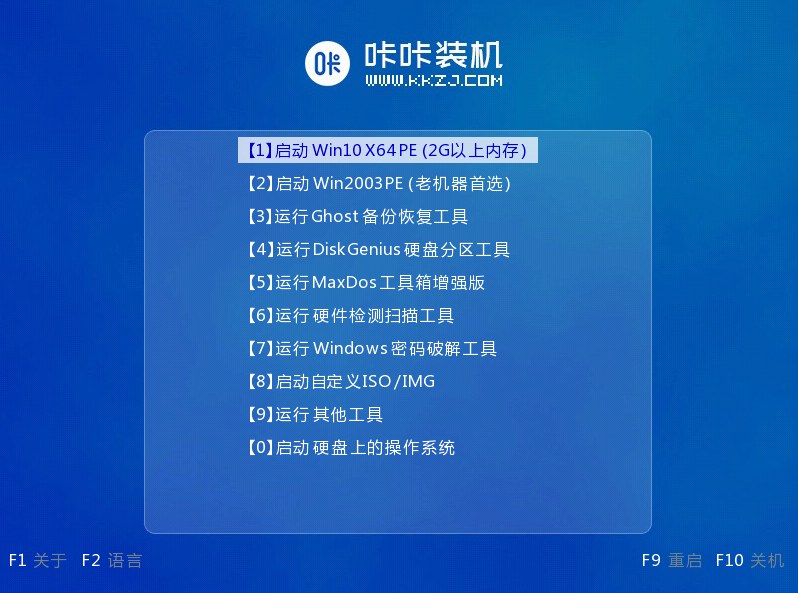
5. pe 시스템 데스크탑에서 Kaka 설치 도구를 연 다음 시스템을 선택하고 클릭하여 설치합니다.
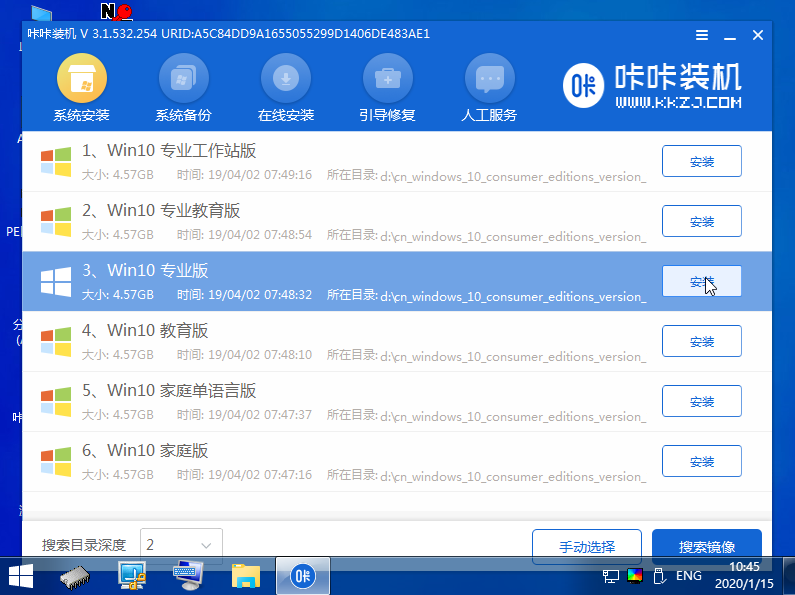
6. 시스템 디스크 C 드라이브에 시스템을 설치하고 클릭하여 설치를 시작합니다.
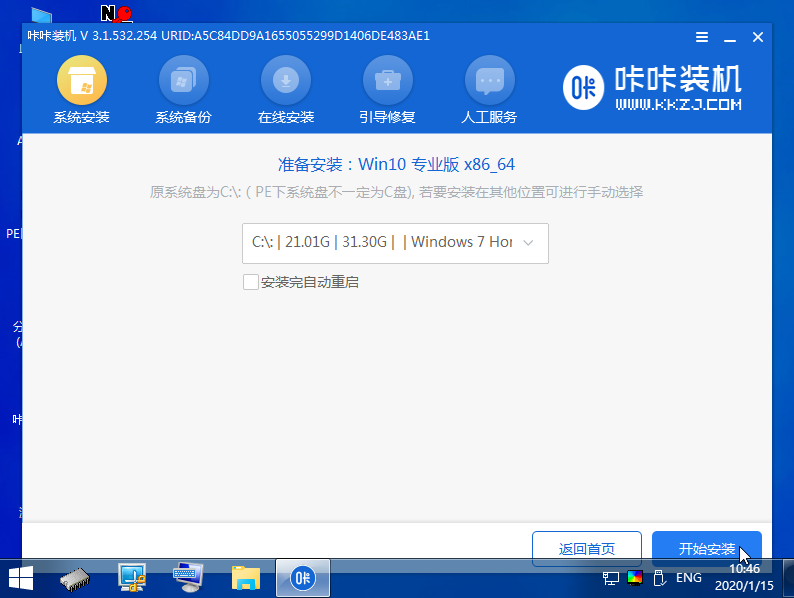
7. 설치가 완료될 때까지 기다린 다음 컴퓨터를 다시 시작합니다.
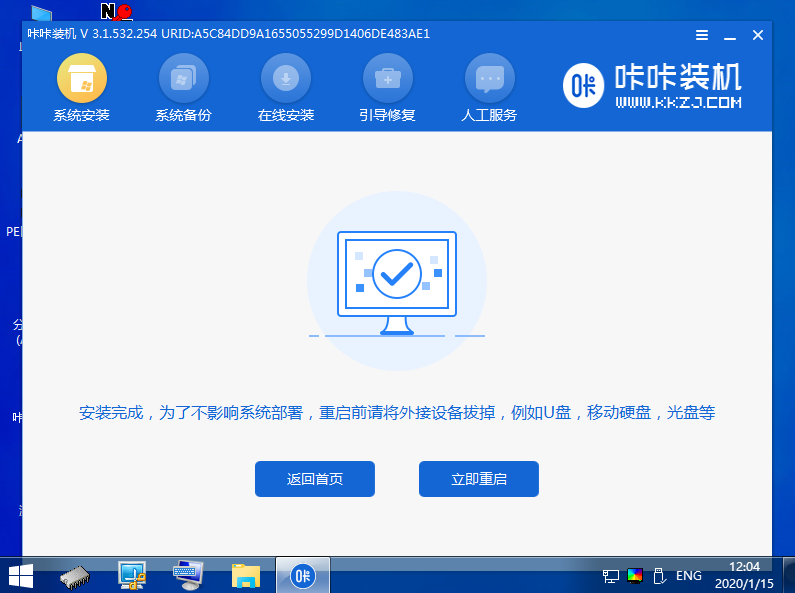
8. 이 기간 동안 여러 번 다시 시작될 수 있으며 시스템 바탕 화면에 성공적으로 들어갈 때까지 설치가 성공한 것입니다.
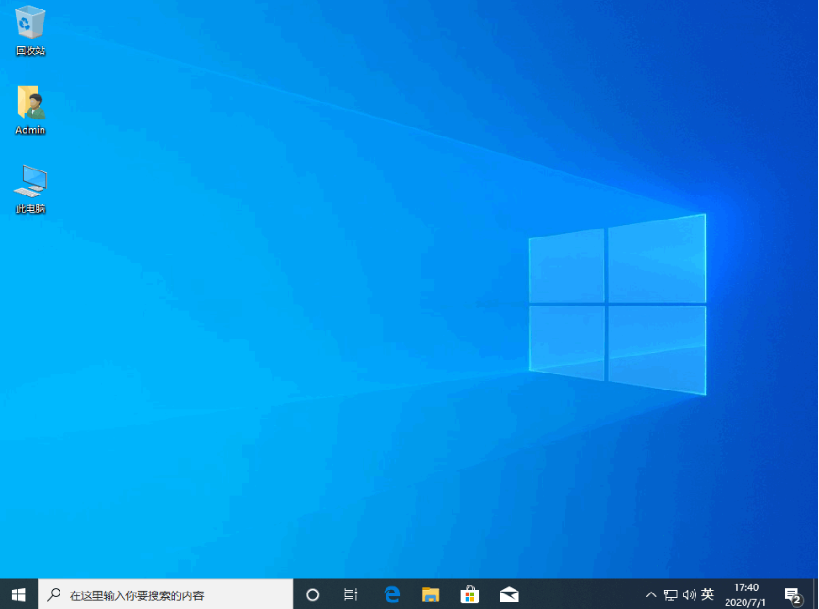
위는 Kaka Installer의 원클릭 시스템 재설치 도구를 통해 시스템을 재설치하기 위해 USB 부팅 디스크를 만드는 방법입니다. 작업이 간단하고 설치 성공률이 높습니다. 작동하는 튜토리얼.
위 내용은 USB 디스크를 사용하여 시스템을 다시 설치하는 방법 시연의 상세 내용입니다. 자세한 내용은 PHP 중국어 웹사이트의 기타 관련 기사를 참조하세요!

핫 AI 도구

Undresser.AI Undress
사실적인 누드 사진을 만들기 위한 AI 기반 앱

AI Clothes Remover
사진에서 옷을 제거하는 온라인 AI 도구입니다.

Undress AI Tool
무료로 이미지를 벗다

Clothoff.io
AI 옷 제거제

AI Hentai Generator
AI Hentai를 무료로 생성하십시오.

인기 기사

뜨거운 도구

메모장++7.3.1
사용하기 쉬운 무료 코드 편집기

SublimeText3 중국어 버전
중국어 버전, 사용하기 매우 쉽습니다.

스튜디오 13.0.1 보내기
강력한 PHP 통합 개발 환경

드림위버 CS6
시각적 웹 개발 도구

SublimeText3 Mac 버전
신 수준의 코드 편집 소프트웨어(SublimeText3)

뜨거운 주제
 7488
7488
 15
15
 1377
1377
 52
52
 77
77
 11
11
 52
52
 19
19
 19
19
 40
40
 미러 설치와 USB 디스크 설치 시스템의 차이점은 무엇입니까?
Jan 24, 2024 pm 03:03 PM
미러 설치와 USB 디스크 설치 시스템의 차이점은 무엇입니까?
Jan 24, 2024 pm 03:03 PM
오늘날 현대 기술의 발달로 컴퓨터와 휴대폰은 사람들의 생활에 없어서는 안 될 도구가 되었습니다. 컴퓨터나 휴대폰을 사용하다 보면 운영체제를 설치해야 하는 경우가 많습니다. 미러 설치 시스템과 USB 디스크 설치 시스템은 두 가지 일반적인 설치 방법이며 서로 다른 특성과 적용 가능한 시나리오를 가지고 있습니다. 이 글에서는 독자들의 차이점 이해를 돕기 위해 이미지 설치 시스템과 USB 디스크 설치 시스템을 도구 재료, 작동 단계, 설치 효과 등의 측면에서 비교하겠습니다. 도구 재료: 컴퓨터 브랜드 모델: LenovoThinkPad
 USB 플래시 드라이브를 사용하여 Ubuntu 운영 체제를 빠르게 설치하고 사용을 시작하는 방법
May 04, 2024 am 08:00 AM
USB 플래시 드라이브를 사용하여 Ubuntu 운영 체제를 빠르게 설치하고 사용을 시작하는 방법
May 04, 2024 am 08:00 AM
Ubuntu는 사용 편의성과 안정성으로 인해 사용자가 선호하는 무료 오픈 소스 Linux 운영 체제입니다. 이 기사에서는 USB 플래시 드라이브를 사용하여 Ubuntu 운영 체제를 빠르게 설치하고 사용을 시작하는 방법을 자세히 소개하여 Linux 세계를 쉽게 시작할 수 있습니다. 도구 자료: 시스템 버전: Ubuntu22.04LTS 브랜드 모델: Lenovo ThinkPad 2. Rufus 소프트웨어를 사용하여 이미지 파일을 USB 플래시 드라이브에 기록하여 부팅 가능한 설치 미디어를 만듭니다. GPT 파티션 테이블과 UEFI 선택에 주의하세요
 USB 부팅 시스템을 만드는 방법은 무엇입니까? USB 부팅 디스크를 만드는 방법과 단계에 대한 자세한 설명
Jun 10, 2024 pm 02:42 PM
USB 부팅 시스템을 만드는 방법은 무엇입니까? USB 부팅 디스크를 만드는 방법과 단계에 대한 자세한 설명
Jun 10, 2024 pm 02:42 PM
USB 부팅 디스크는 컴퓨터가 정상적으로 시작되지 않을 때 USB 디스크를 사용하여 시스템을 부팅하고 시스템 유지 관리, 데이터 복구 및 기타 작업을 수행하는 데 도움이 되는 매우 실용적인 도구입니다. 이번 글에서는 USB 부팅 디스크를 만드는 방법과 제작 과정에서 주의해야 할 사항을 자세히 소개하겠습니다. 도구 자료: 시스템 버전: Windows1020H2 브랜드 모델: Lenovo ThinkPad 2. 필요한 ISO 이미지 파일을 다운로드합니다. Microsoft 공식 웹사이트에서 Windows 10 ISO 이미지를 다운로드하거나 다음을 사용할 수 있습니다.
 USB 플래시 드라이브를 사용하여 시스템 설치를 위한 부팅 디스크를 만드는 방법
Mar 01, 2024 pm 12:47 PM
USB 플래시 드라이브를 사용하여 시스템 설치를 위한 부팅 디스크를 만드는 방법
Mar 01, 2024 pm 12:47 PM
서론: 오늘날 현대 기술의 발달로 컴퓨터는 우리 삶에 없어서는 안 될 존재가 되었습니다. 컴퓨터를 사용하다 보면 운영 체제를 설치하거나 다시 설치해야 하는 경우가 종종 있습니다. 시스템 설치를 위한 부팅 디스크를 만드는 것은 매우 중요한 단계입니다. 이 문서에서는 USB 플래시 드라이브를 사용하여 시스템 설치를 위한 부팅 디스크를 만드는 방법을 소개하고 이를 통해 시스템 설치를 쉽게 완료할 수 있습니다. 도구 재료: 컴퓨터 브랜드 모델: LenovoThinkPad 운영 체제 이미지 파일을 수용할 수 있도록 용량이 8GB보다 큰 USB 플래시 드라이브를 선택하는 것이 좋습니다. 2. 동시에 U 디스크
 USB 플래시 드라이브를 통해 Windows 시스템 설치: 시스템을 빠르게 재설치하는 단계에 대한 자세한 설명
Apr 14, 2024 am 09:49 AM
USB 플래시 드라이브를 통해 Windows 시스템 설치: 시스템을 빠르게 재설치하는 단계에 대한 자세한 설명
Apr 14, 2024 am 09:49 AM
시간이 지남에 따라 컴퓨터 성능은 점차 저하되고 다양한 시스템 문제가 발생합니다. 이때는 시스템을 재설치하는 것이 좋은 선택이 됩니다. 이 기사에서는 USB 플래시 드라이브를 사용하여 Windows 시스템을 빠르게 재설치하는 방법을 자세히 소개하여 컴퓨터 문제를 쉽게 해결하고 컴퓨터 성능을 복원하는 데 도움을 줍니다. 도구 자료: 시스템 버전: Windows 11 브랜드 모델: Lenovo Xiaoxin Pro16 2022 소프트웨어 버전: Micro PE 도구 상자 v2.1 1. 준비 1. 최소 8GB 용량의 U 디스크를 준비하는 것이 좋습니다. 설치 속도를 높이기 위해 USB3.0 이상의 U 디스크. 2. Microsoft 공식 홈페이지에서 최신 버전의 Windows 11 시스템 이미지 파일(ISO 파일)을 다운로드하여 컴퓨터에 저장합니다. 3. 마이크로 PE 다운로드
 쉽고 빠르게! USB 플래시 드라이브를 사용하여 쉽게 시스템 설치
Feb 26, 2024 pm 08:58 PM
쉽고 빠르게! USB 플래시 드라이브를 사용하여 쉽게 시스템 설치
Feb 26, 2024 pm 08:58 PM
쉽고 빠르게! U 디스크를 사용하여 시스템 도구를 쉽게 설치합니다. 재료: 컴퓨터 브랜드 모델: LenovoThinkPad 시스템 이미지 파일과 기타 필요한 소프트웨어를 수용할 수 있도록 용량이 16GB보다 큰 USB 플래시 드라이브를 선택하는 것이 좋습니다. 2. 시스템 이미지 파일을 다운로드하세요. 시스템을 설치하기 전에 먼저 시스템 이미지 파일을 다운로드해야 합니다. 시스템 이미지 파일은 공식 웹사이트나 기타 신뢰할 수 있는 다운로드 채널에서 얻을 수 있습니다. 다운로드한 이미지 파일이 컴퓨터 모델 및 운영 체제 버전과 일치하는지 확인하세요. 3. Rufus를 사용하여 R을 사용하여 시동 디스크 만들기
 USB 부팅 디스크를 만들고 운영체제를 쉽게 설치하는 방법
Mar 22, 2024 pm 12:37 PM
USB 부팅 디스크를 만들고 운영체제를 쉽게 설치하는 방법
Mar 22, 2024 pm 12:37 PM
오늘날 컴퓨터 기술의 급속한 발전으로 인해 실용적인 컴퓨터 지식과 기술을 익히는 것은 우리의 일과 삶에 큰 도움이 될 것입니다. 이번 글에서는 집이나 사무실에서 컴퓨터 시스템을 쉽게 설치하고 유지관리할 수 있도록 USB 부팅 디스크를 만들고 운영체제를 쉽게 설치하는 방법을 자세히 소개하겠습니다. 도구 자료: 시스템 버전: Windows11 브랜드 모델: Lenovo Xiaoxin Pro162022 소프트웨어 버전: Micro PE 도구 상자 v2.1 1. 준비 1. 8G 이상의 용량을 갖춘 U 디스크를 준비합니다. USB3.0 이상의 인터페이스를 사용하는 것이 좋습니다. 더 빠른 데이터 전송을 위해. 2. 설치해야 하는 운영 체제 ISO 이미지 파일을 다운로드합니다. 시스템 보안과 안정성을 위해 Microsoft 공식 웹사이트나 기타 정품 채널에서 다운로드하는 것이 좋습니다. 3. 마이크로 다운로드
 USB 플래시 드라이브를 사용하여 컴퓨터 시스템용 운영 체제를 설치하는 방법은 무엇입니까?
Apr 09, 2024 am 08:01 AM
USB 플래시 드라이브를 사용하여 컴퓨터 시스템용 운영 체제를 설치하는 방법은 무엇입니까?
Apr 09, 2024 am 08:01 AM
컴퓨터 시스템 설치 과정에서 USB 플래시 드라이브는 매우 실용적인 도구입니다. 사용자가 중요한 데이터를 백업하는 데 도움이 될 수 있을 뿐만 아니라 컴퓨터 시스템을 설치하거나 다시 설치하는 데에도 사용할 수 있습니다. 이 기사에서는 USB 플래시 드라이브를 사용하여 컴퓨터 시스템용 운영 체제를 설치하는 방법을 소개하고 독자가 이 작업의 특정 단계를 이해하도록 돕습니다. 도구 자료: 시스템 버전: Windows10 브랜드 모델: HPPavilion15 소프트웨어 버전: Rufus3.11 1. U 디스크 및 운영 체제 이미지 파일 준비 1. 먼저 컴퓨터, U 디스크 및 필요한 운영 체제 이미지 파일이 필요합니다. USB 플래시 드라이브의 용량은 운영 체제 이미지 파일의 크기보다 크고, USB 플래시 드라이브는 포맷되므로 USB 플래시 드라이브에 중요한 데이터가 없는지 확인하십시오. 2. Rufus를 사용하여 부팅 가능한 USB 디스크를 만듭니다. 1.



